2025最好用的Telegram影片下載器
儘管市場上有許多通訊軟體,Telegram還是有許多用戶使用。Telegram的介面、實用的功能以及其附帶的高安全性,讓Telegram獲得了許多使用者的青睞。 但許多 Telegram 使用者經常不知道如何快速下載 Telegram 影片。如果你也想儲存你在 Telegram 上收到的影片, 別擔心,本文將介紹最簡單最快速下載Telegram影片的方法。
繼續閱讀下去吧!

下載 Telegram 影片的注意事項
在你下載 Telegram 的mp4影片之前,你應該知道幾個重要的事項。 首先,下載 Telegram 影片需要穩定的網路連線,並且請確保你的電腦有足夠的可用空間來儲存下載的影片。
下載過程有時會失敗。 如果 Telegram 影片損毀,就會導致影片下載失敗。 如果是這種情況,請嘗試清除 Telegram 快取檔案,或者你可能必須要求對方再次分享影片。
如何從 Telegram 儲存影片到你的相簿?
遵循以下步驟在手機上下載 Telegram 影片:
- 開啟裝置上的 Telegram。
- 在聊天或頻道中找到你要儲存的影片。
- 點選並長壓影片,直到出現選單。
- 從功能表中選擇「儲存至相簿」或「儲存影片」選項。
- 影片會下載並儲存到你裝置的相簿。
下載完成後,你就可以在 iPhone/安卓 裝置上查看已下載的 telegram 影片。
專業提示: 無損轉移Telegram 影片至其他裝置上
你現在知道如何下載 Telegram 影片,但你可能也想將它們傳輸到其他裝置。 你可以使用像AirDroid Personal這類功能強大的檔案傳輸應用程式。
AirDroid Personal這款多功能工具在不同平台上分享大型影片時特別有用。 AirDroid 除了擁有每秒 20MB 的非凡速度,還可以快速分享無限制的檔案,無需等待。AirDroid不只可以傳輸影片之外,AirDroid支援的傳輸檔案類型也包含相片、文件、聯絡人、音樂等熱門資料。
AirDroid 其中一項實用功能是將資料傳輸至附近或遠端裝置。使用AirDroid後,無論傳輸對像的地理位置在哪,你可以在幾秒鐘內傳送重要檔案給他們。 光是這項功能就足以讓它成為你電腦上的必備程式。
如何在電腦/筆電上直接儲存 Telegram 影片?
Telegram 提供無需使用第三方服務的超方便方式儲存任何影片。 只要在電腦上安裝 Telegram 官方應用程式,並使用你的帳戶登入即可。 完成上述步驟後,以下是如何在電腦上下載 Telegram 私人影片:
步驟 1: 執行 Telegram 應用程式,開啟你要儲存影片的聊天室。
步驟 2: 找到影片並按一下滑鼠右鍵。
步驟 3: 會彈出一個下拉功能表。 按一下「影片另存新檔」,並在此處選擇輸出位置。
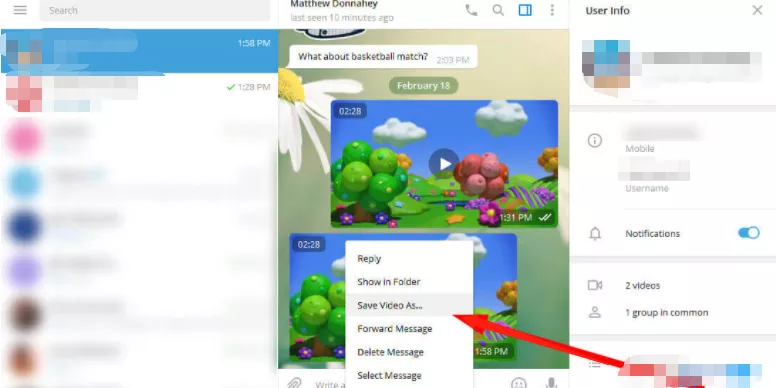
步驟 4:最後,按下「儲存」開始下載。
許多使用者在使用電腦版的 Telegram時會遇到各種問題。 如果你也無法透過上述方法下載 Telegram 影片,請不要擔心。 我們還有更多變通方法,讓你輕鬆儲存 Telegram 影片。
在電腦上下載 Telegram 影片的其他方法
以下是在電腦上儲存Telegram 影片的其他簡易方法教學。
1. 使用 Telegram 影片下載程式
如果預設的 Telegram 下載功能無法運作,請嘗試使用專業的Telegram 私人影片下載程式。 我們的研究顯示,Snap Downloader是儲存 Telegram 影片中較為可靠的工具。
此程式能夠以多種格式儲存 Telegram 影片,也因此受到許多用戶青睞。 用戶有多種選項可下載所需格式和解析度的影片。 此外,它還具有將 Telegram 影片轉換為不同格式(包括 MP3)的內建功能。
由於 Snap Downloader 是付費工具,因此推薦你只有在必須定期下載許多 Telegram 影片時才使用。 而且你需要使用 Telegram 機器人將影片轉換為可用的連結。
請按照以下步驟學習如何使用這個Telegram 影片下載工具:
步驟 1: 安裝完成後,啟動程式。 你會看到像這樣的介面。
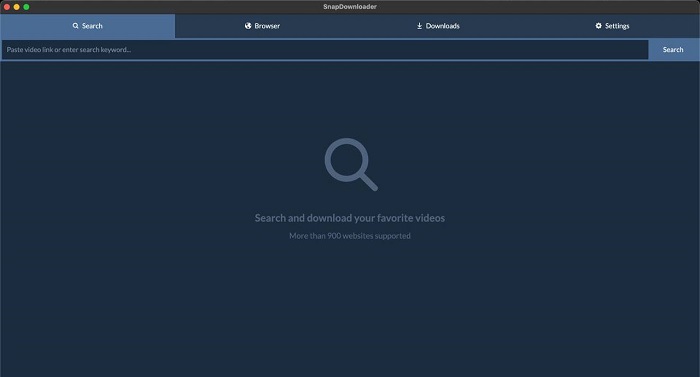
步驟 2: 現在,前往 Telegram 並在應用程式的搜尋列中輸入「@Files2LinkProBot」。
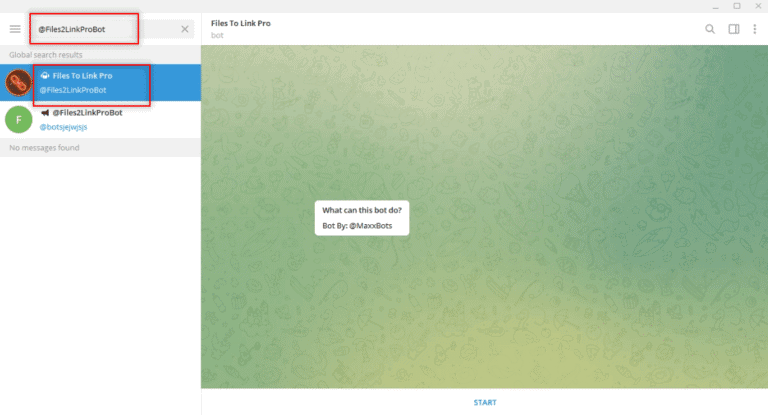
步驟 3: 在機器人帳號中點擊「開始」,然後按下底部的「加入頻道」。 選擇想下載的影片,並從其下拉式功能表中點選轉發。

步驟 4: 選擇「Files To Link Pro」選項,然後按 Enter。 幾秒鐘之內,你就會收到影片的訊息。
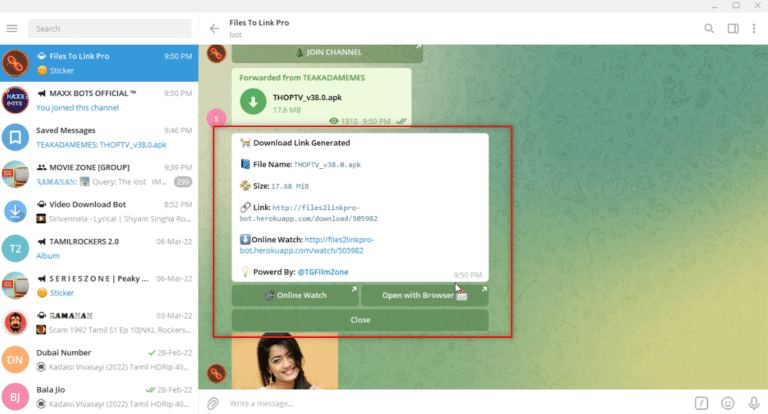
步驟 5: 按下連結將會出現「文字已複製到剪貼簿」的彈出訊息。
步驟 6: 將此連結貼入 Snap Downloader,然後按「下載」,並選擇你喜愛的解析度和格式。
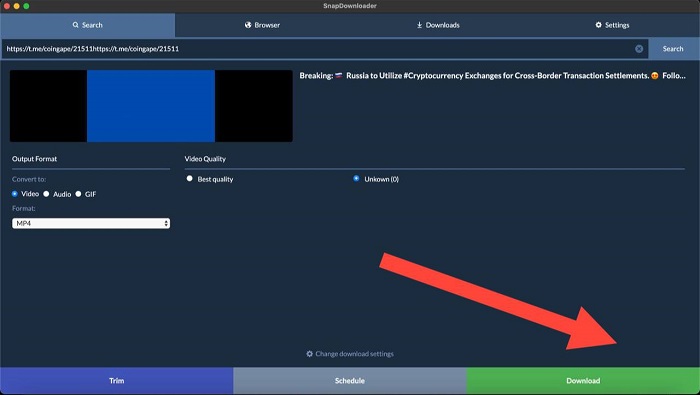
步驟 4: 再次按一下「下載」,開始下載影片。
2. 使用 Telegram 影片線上下載器
你不想在電腦上安裝任何第三方應用程式來下載 Telegram 影片嗎? 不用再找了,推薦你可用 FastSaveNow 這樣的線上工具。FastSaveNow是一款線上下載器,可幫助你在每個瀏覽器上下載 Telegram影片。
此方法也需要你建立Telegram 影片連結,但你不需要註冊或安裝即可使用此工具。
以下是使用FastSaveNow的方法:
步驟 1: 首先,依照上述方法的步驟 2-5 建立Telegram 影片的連結。
步驟 2: 複製連結,並前往FastSaveNow。
步驟 3: 將連結貼在 URL欄位中,然後按「下載」。
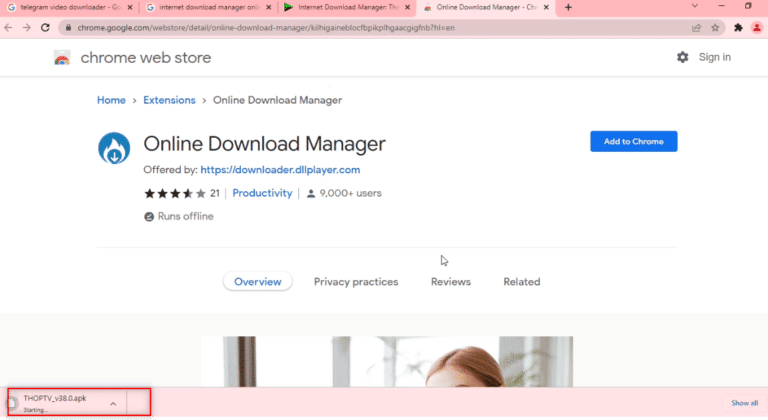
步驟 4: FastSaveNow會顯示不同的下載格式。只要點選你偏好的選項即可下載。
這就是在瀏覽器上用Telegram 連結下載影片的最快速方法之一。
3. 使用 Chrome 瀏覽器擴充程式
我們最後一個方法是使用提供Telegram 影片下載功能的Chrome 擴充程式。 擴充程式給你自訂輸出設定的選項較少,但你絕對可以快速下載想要的影片。
以下是操作方法:
步驟 1: 跟上述方法一樣,你必須建立 Telegram 影片連結。請遵循方法 1 的步驟 2-5。
步驟 2: 當機器人的訊息出現時,點選 「使用瀏覽器開啟」。
步驟 3: 在下個畫面,點擊「開啟」,它會自動轉到 Chrome 瀏覽器。
步驟 4: 等待一段時間,影片會自動下載。你可以在螢幕底部查看下載進度。
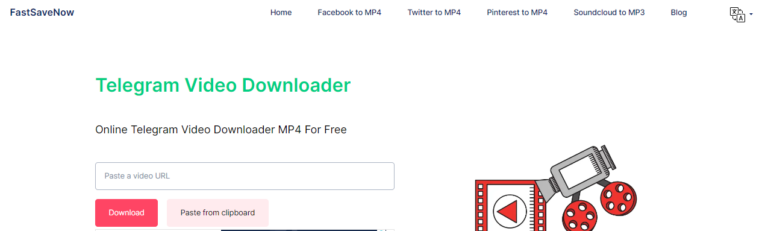
快速疑難排解: 為什麼我的 Telegram 無法下載影片?
Telegram無法下載影片可能是幾種原因導致的:
1. 網際網路連線速度慢或不穩定: 如果你的網路連線速度很慢或時好時壞,可能會導致 Telegram 無法正常下載影片。 請嘗試連線至穩定的 Wi-Fi 網路或使用不同的網際網路連線,看看問題是否仍然存在。
2. 儲存空間不足: 如果你的裝置儲存空間不足,Telegram 可能沒有足夠空間下載和儲存影片。請檢查裝置的儲存空間設定,並在必要時清除一些空間。
3. 錯誤的應用程式設定:你的 Telegram設定可能未設定為允許影片下載。 請前往應用程式的設定,並確保啟用影片的「媒體自動下載」選項。
4. 應用程式版本過時: 如果你使用的 Telegram 版本過時,可能會和影片下載有相容性問題。 請確定你從應用程式商店安裝最新版本的Telegram。
如果上述解決方法還是沒有效,你可能需要考慮聯絡 Telegram 的支援以尋求進一步協助。
最後備註
以上就是關於在電腦上下載 Telegram 影片的全部資訊。希望現在你在下載Telegram 影片時不會遇到任何問題。你能夠根據你的喜好,使用 SnapDownloader 等電腦軟體或線上工具來下載。
如果你必須跨平台傳輸檔案,推薦你使用AirDroid Personal。AirDroid Personal能提供在安卓、iOS、Mac 和 Windows 之間分享無限制影片和其他檔案的超多元功能。點選此處免費下載此工具。
在評論區讓我們知道使用情況如何吧。



發佈評論